Slik tar du opp Google Hangouts-samtaler - En komplett guide du bør vite
Hvordan ta opp Google Hangouts video og lyd? Hvis du jobber hjemme nå, kan du bli distrahert på grunn av familieanliggender. Det bør være viktig å registrere alt på datamaskinen. Artikkelen deler 6 enkle metoder for skjermopptak av Google Hangouts på Windows, Mac, Android og iOS. Bare lær mer detaljer om prosessene og velg den ønskede i henhold til dine krav.
Guideliste
De ultimate metodene for å ta opp Google Hangouts-samtaler 2 gratis metoder for å spille inn Google Hangouts på Win/Mac 3 Hangouts videoanropsopptakere for Android og iOS Vanlige spørsmål om opptak av Google HangoutsDe ultimate metodene for å ta opp Google Hangouts-samtaler
Enten du trenger å ta opp Google Hangouts-anrop på datamaskinen din, eller speile skjermen fra smarttelefonen, AnyRec Screen Recorder er en alt-i-ett skjermopptaker med 7 forskjellige moduser. Den lar deg fange opp video- og lydfilene fra datamaskinen og smarttelefonen. Dessuten kan du også justere videokvaliteten, legge til merknader og redigere opptaket.

Ta opp Google Hangouts-anropene på datamaskinen eller smarttelefonen.
Ta opp videoene, lydfilene og webkameraet i hemmelighet uten varsel.
Legg til merknader, former, vannmerker, bildetekster og flere elementer.
Rediger opptaket, trim de ønskede delene eller del med sosiale medier.
Sikker nedlasting
Sikker nedlasting
Trinn 1.Når du har installert AnyRec Screen Recorder, kan du starte programmet på datamaskinen din og klikke på "Video Recorder"-knappen for å spille inn Google Hangouts. Når du trenger å ta opp videoen med lyd fra smarttelefonen din, kan du klikke på "Telefon"-knappen i venstremenyen.

Steg 2.Klikk på "Egendefinert"-knappen for å velge ønsket opptaksområde. Klikk på "System Sound"-knappen og "Mikrofon"-knappen for å ta opp lydfiler fra forskjellige ressurser. Dessuten kan du også klikke på "Webcam"-knappen for å ta opp FaceTime-samtaler til Google Hangouts-videoene.

Trinn 3.Når du starter videokonferansen, kan du klikke på "REC"-knappen for å ta opp Google Hangouts video og lyd. Under opptaksprosessen kan du legge til merknader, vannmerker, bildetekster, former og flere andre elementer i opptaket. Klikk på "Kamera"-knappen for å ta et øyeblikksbilde.
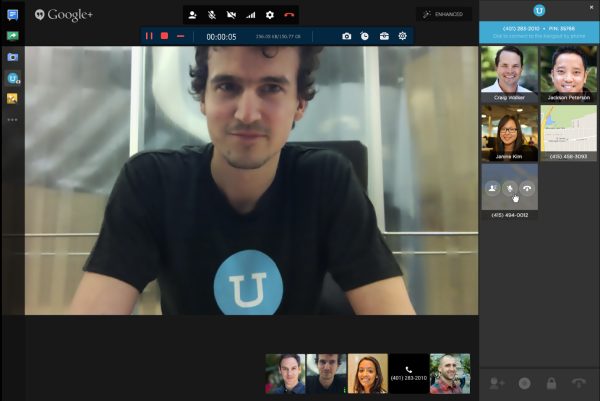
Trinn 4.Du kan klikke på "Stopp"-knappen når du er ferdig med konferansen. Den lar deg trimme ønsket del, ta øyeblikksbilder for opptakene og justere lydvolumet før du klikker på "Lagre"-knappen. Etter det kan du lagre filene på datamaskinen din eller dele dem med sosiale medier.

Sikker nedlasting
Sikker nedlasting
2 gratis metoder for å spille inn Google Hangouts på Win/Mac
Metode 1: Slik skjermopptak Google Hangouts via G Suite
Google har den innebygde opptaksfunksjonen Google Meet lar deg ta opp Google Hangouts-møter på skjermen. Den kan ta opp nettbaserte Google Hangouts-økter direkte. Men det vil sende et varsel til andre deltakere.
Trinn 1.Når du blir med i Google Hangouts-økten, kan du klikke på "Mer"-knappen nederst til høyre på møteskjermen. Etter det kan du klikke på "Ta opp møte"-knappen for å ta opp ønsket video.
Steg 2.Det er en popup Be om samtykke beskjed. Alle deltakerne vil også bli varslet når du starter opptaket. Når du har tatt opp Google Hangouts-videoen og -lyden, kan du klikke på "Stopp opptak"-knappen.
Trinn 3.Den vil generere den innspilte Google Hangouts-videoen automatisk. Etter det kan du gå til Meet Recordings-mappen for å se filene. I tillegg vil det bli sendt e-post til alle deltakere.
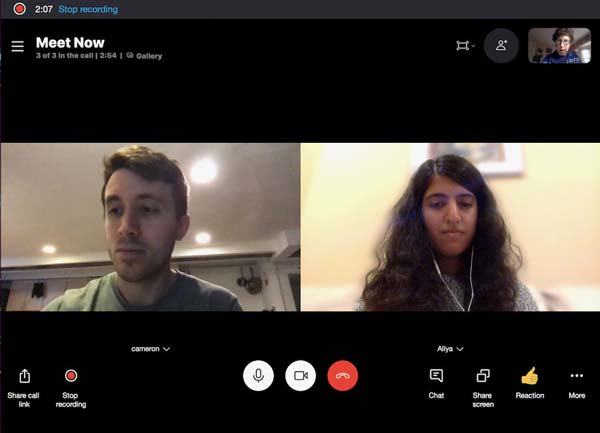
Videre lesning
Metode 2: Hvordan ta opp Google Hangouts video og lyd på nettet
Hvis du bare trenger å ta opp en enkel video fra Google Hangouts, Screencast-O-Matic er en gratis nettbasert skjermopptaker som lar deg fange opp Google Hangout-videosamtaler innen 15 minutter. Hvis du vil ta opp nettsamtaler som er lengre enn 15 minutter, kan du bruke AnyRec gratis online skjermopptaker for å fange Google Hangouts til MP4 uten tidsbegrensning.
Trinn 1.Gå til Screencast-O-Matic fra hvilken som helst nettleser, du kan klikke på "Start skjermopptaker"-knappen for å laste ned installasjonsprogrammet for opptak av Google Hangouts online.
Steg 2.Når du har startet skjermopptakeren, kan du klikke på "Skjerm"-knappen som lar deg ta opp Google Hangouts-videoer innenfor opptaksrammen på skjermen.
Trinn 3.Klikk på "REC"-knappen for å ta opp de ønskede filene. Når du har tatt de ønskede filene, kan du lagre opptaket eller til og med redigere filene før du deler videoen til sosiale medier.
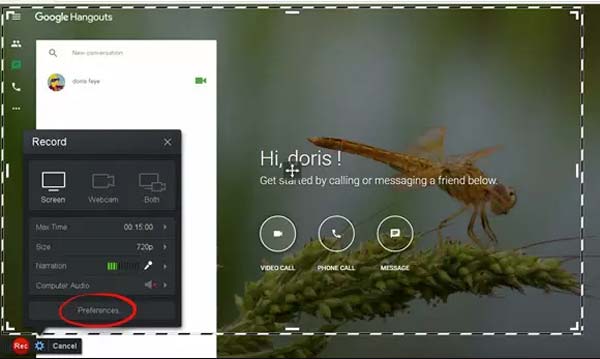
Videre lesning
3 Hangouts videoanropsopptakere for Android og iOS
Metode 1: AZ-skjermopptaker – Google Hangouts-opptaker for Android
AZ skjermopptaker er en populær Hangouts-videoanropsopptaker for Android, som lar deg ta opp videoer med intern lyd og ekstern lyd. I tillegg kan du importere eksisterende videoer.
Funksjoner:
1. Vis ansiktet ditt på Hangouts i et lite vindu for din reaksjon.
2. Trim ønsket del av opptaket med grunnleggende videoredigeringsfunksjoner.
3. Del den innspilte Hangouts-videoen til Instagram, Facebook og mer.
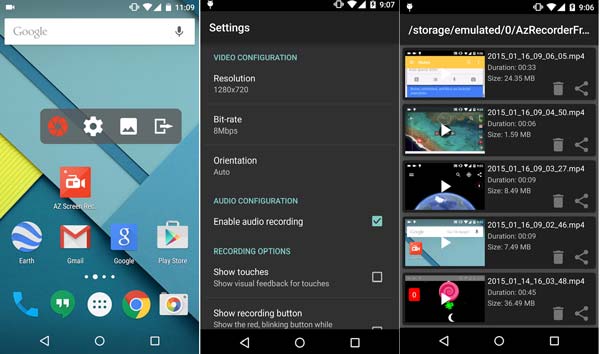
Metode 2: Ta opp det! – Google Hangouts-opptaker for iOS
Ta opp det! er mer enn en Google Hangouts-opptaker for iPhone og iPad, men også en stemmeopptaker-appen kun for å fange lydene. Den lar deg starte skjermopptaket med et enkelt trykk raskt.
Funksjoner
1. Legg til talefiler og webkamerareaksjon på opptaket med høy kvalitet.
2. Tilpass reaksjonsformen, plasseringen, størrelsen og andre elementer enkelt.
3. Bruk videofiltrene, trimme videoen, og juster avspillingshastigheten.
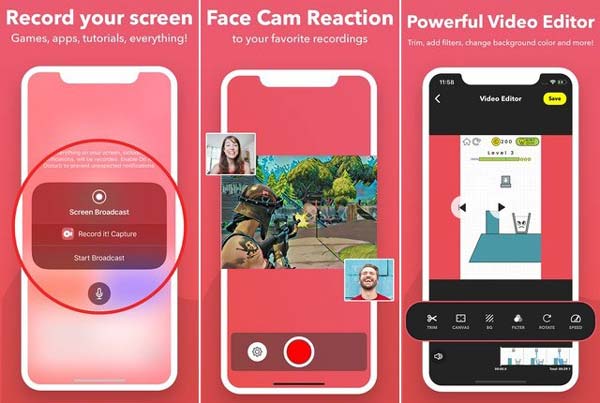
Metode 3: TechSmith Capture – Google Hangouts-opptaker for IOS
TechSmith Capture er en av de beste gratis Google Hangouts-opptakerne for Android og iOS som kommer med et mediebibliotek. Du kan ta opp nettmøter og del opptaket med Camtasia eller Snagit over Internett-tilkoblingen.
Funksjoner
1. Importer skjermvideoer tatt opp med standard iOS-skjermopptak.
2. Hold alle skjermopptakene dine organisert i mediebiblioteket.
3. Ta opp ett eller flere fullskjermsvideoklipp med globale opptaks-APIer.
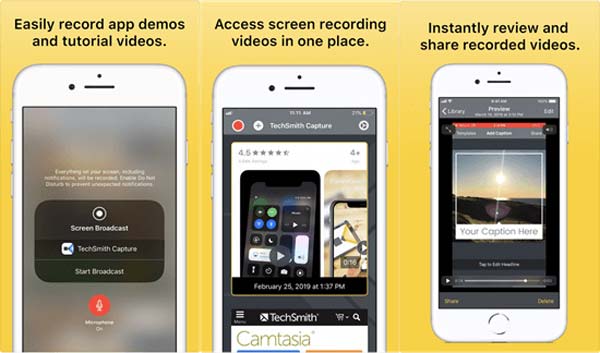
Vanlige spørsmål om opptak av Google Hangouts
-
Er det mulig å dempe mikrofonene i Google Hangouts?
Ja. For å ta opp Google Hangouts video og lyd kun for deg selv, kan du ganske enkelt dempe alle deltakernes mikrofoner. Gå til ikonet til deltakerne, hold musepekeren over volumikonet deres og klikk på Demp-alternativet. Etter det kan du starte innspillingsprosessen.
-
Kan jeg ta opp Google Hangouts-videoer med lydfiler i 4K?
Ja. Men det anbefales ikke. Når du bruker noen videoopptakerapper av høy kvalitet, kan du tilpasse den høyeste videokvaliteten for Google Hangouts tilsvarende. Sørg for at du har nok lagringsplass og en stabil Internett-tilkobling for å ta opp Google Hangouts.
-
Er det mulig å ta opp lyd fra Google Hangouts kun via G-Suite?
Nei. G-suite lar deg bare spille inn en Google Hangouts-video med lydfilen, eller til og med laste ned filen til datamaskinen din. Men du kan ikke bare fange opp lydfilene. I stedet må du velge en profesjonell skjermopptaker for å fange opp lydfilene fra Google Hangouts.
Konklusjon
Når du vil spille inn en Google Hangouts-video med lyd, kan du lære mer om de 6 metodene fra artikkelen. Skjermopptaksapplikasjonene på Android- eller iOS-enheter eller til og med online skjermopptakere kan ta korte videoer. For å få videoene med høy kvalitet, er AnyRec Screen Recorder den allsidige Google Hangouts-opptakeren du bør prøve.
Sikker nedlasting
Sikker nedlasting
 Skjermbilde på Snapchat uten at avsenderen vet det
Skjermbilde på Snapchat uten at avsenderen vet det